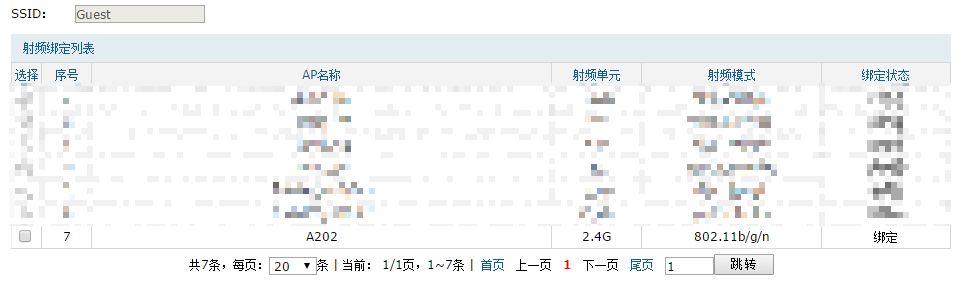网络拓扑及环境说明
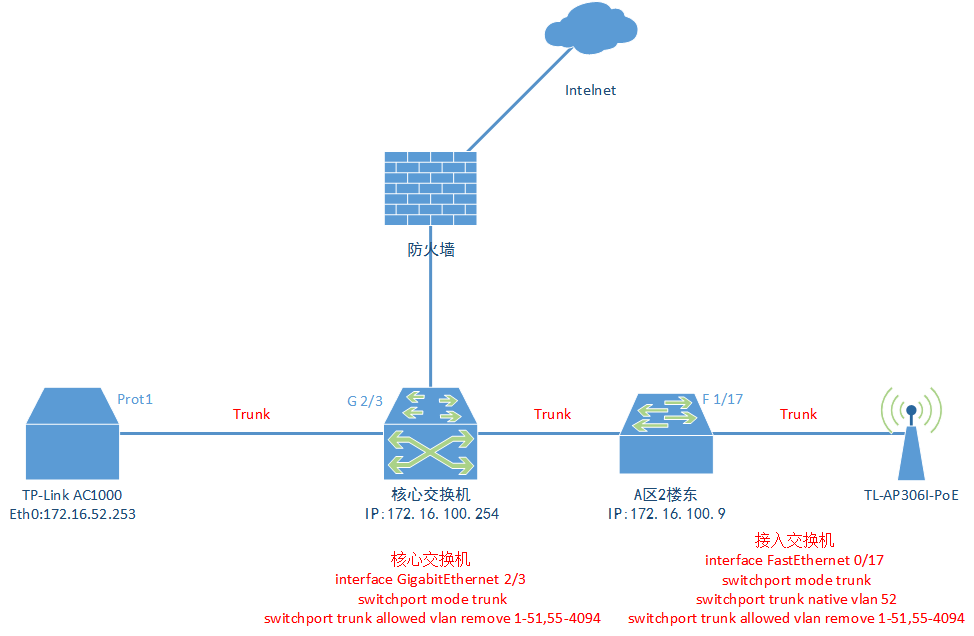
- 配置目的:实现不同 SSID 分配不同 VLAN
- SSID = Office = Vlan 53
- SSID = Guest = Vlan 54
- 管理 VLAN = VLAN 52
- 无线产品
- TP-Link AC1000
- TP-Link TL-AP306I-PoE
- 交换机产品
核心交换机: 锐捷 S8610
接入交换机: 锐捷 S3760E-24
POE供电交换机接在接入交换机后,这里并不体现.
配置要点
- AC 与核心交换机连接链路为 Trunk
- 无线管理 VLAN,AP SSID VLAN,需要配通.
- 部署 AP 上线需要的 DHCP.
配置过程
1. 配置核心交换机
#新建管理 VLAN 52
vlan 52
name AP管理
#新建业务 VLAN 53 ; VLAN 54
vlan 53
name SSID-Office
vlan 54
name SSID-Guest
# 配置各 VLAN 网关
interface VLAN 52
ip address 172.16.52.254 255.255.255.0
!
interface VLAN 53
ip address 172.16.53.254 255.255.255.0
!
interface VLAN 54
ip address 172.16.54.254 255.255.255.0
# 配置 interface GigabitEthernet 2/3 为 Trunk口,且只允许 VLAN 52-54 通过.
interface GigabitEthernet 2/3
switchport mode trunk
switchport trunk allowed vlan remove 1-51,55-4094
# 配置各 VLAN DHCP 服务器,这里我只配置两个业务 VLAN 的 DHCP,AP 的 DHCP 由 AC 分配.
ip dhcp pool vlan053
network 172.16.53.0 255.255.255.0
dns-server 202.96.128.166
default-router 172.16.53.254
!
ip dhcp pool vlan054
network 172.16.54.0 255.255.255.0
dns-server 202.96.128.166
default-router 172.16.54.254
2. 接入交换机配置
# 配置 AP 管理 VLAN 与业务 VLAN.
vlan 52
name AP管理
vlan 53
name SSID-Office
vlan 54
name SSID-Guest
# 配置 interface FastEthernet 0/17 为 Trunk,并且只允许 VLAN 52-54 通过;修改默认 VLAN 为 vlan 52
interface FastEthernet 0/17
switchport mode trunk
switchport trunk native vlan 52
switchport trunk allowed vlan remove 1-51,55-4094
3. 配置 AC1000
- VLAN 配置
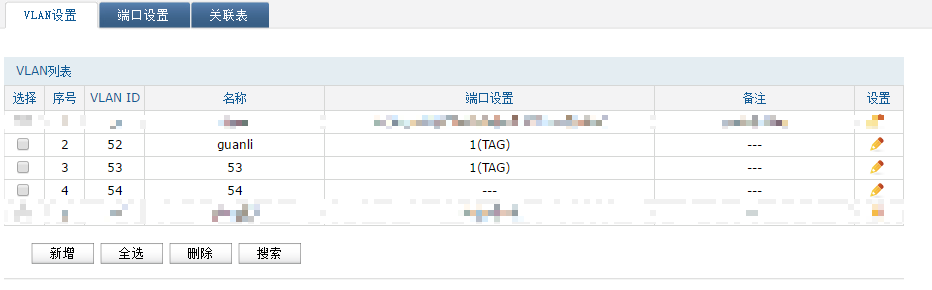
- 接口配置

- DHCP 服务

- 新建无线服务 Office-test
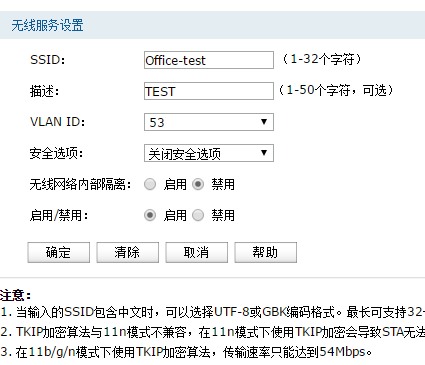
- 新建无线服务 Guest
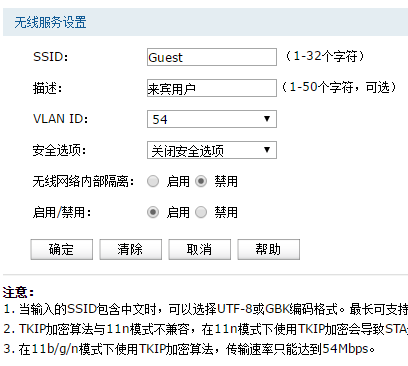
- 分别将无线服务绑定到 A202 AP(TL-AP306I-PoE)